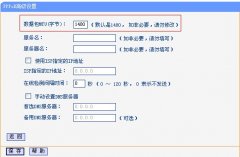升级之前, 我们建议您了解以下信息: 1 、路由器使用正常时不需要升级软件。 2 、新软件通常会对路由器进行优化,如非特殊情况,不建议回升到旧软件。 3 、请勿使用 DD-WRT 或 Op......
路由器wifi设置教程 路由器怎么设置密码
无线路由器现在是我们上网必备的一个硬件了,但是很多小白朋友们对于如何设置无线路由器还是很头疼。我们比较常用的无线路由器有:TP-Link(普联)、MERCURY(水星)、FAST(迅捷)、Netcore(磊科)、D-Link(友讯)、Tenda(腾达)等,如果你有什么好介绍可以留言。在教程中,我们拿一个最普遍的品牌无线路由器来做示范,TP-LinK。如果你对这个TP-LinK无线路由器设置方法学会,相信其他几款无线路由器对你来说也没什么难度。
附:常见路由器品牌的登陆账号和密码
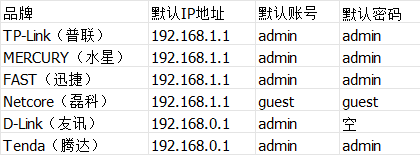
路由器怎么设置 多款无线路由器设置方法
1、登录进入无线路由器后台设置
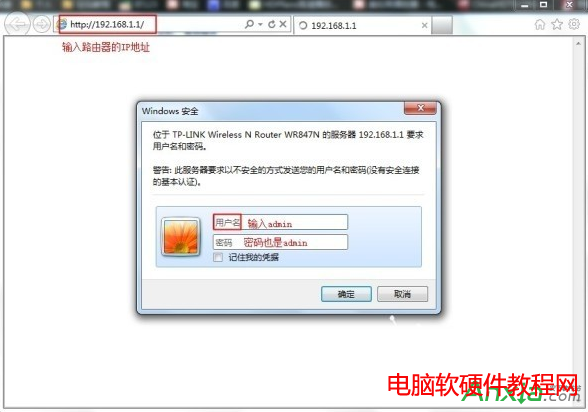
2、在左边菜单栏选择无线设置,进入无线网络设置。
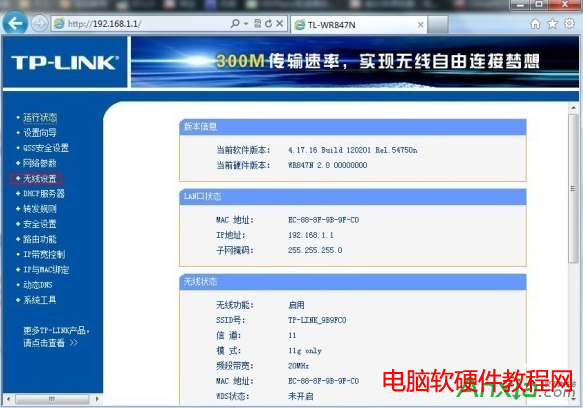
3、进入“基本设置”,查看无线路由器账号,还有信道。
【注意】
(1)路由器账号不能带有中文汉字或者是带特殊字符,比如“。~!#¥%…*”
(2)信道一定要设置到1或者是11
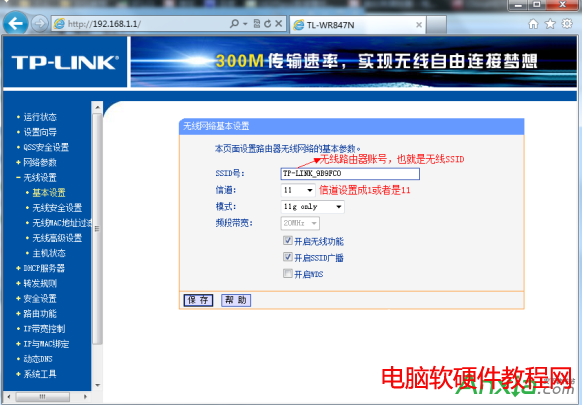
4、选择“无线安全设置”然后选择无线路由器的加密方式
【推荐下面的加密方式】
认证类型选择:WPA-PSK/WPA-PSK2
加密算法:AES
输入密码:******* (建议十位数,尽量是数字或者是字母,不要带汉字或者是特殊字符)
更新周期:86400 (建议设置不更新周期为0)
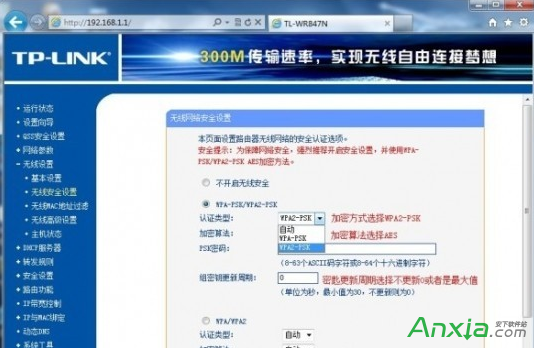
5、然后选择无线MAC地址过滤,设置选择“关闭”
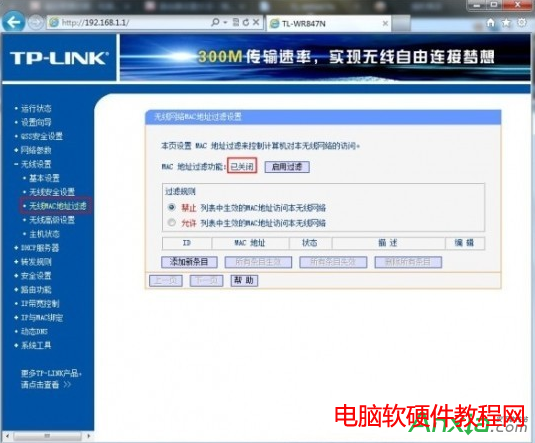
6、进入DHCP服务器界面,设置动态IP,启动路由器的DHCP功能启动。
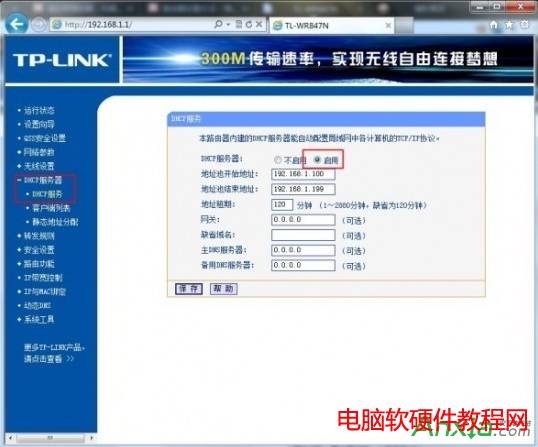
7、机器进入系统工具--重启路由器,选择重启路由器
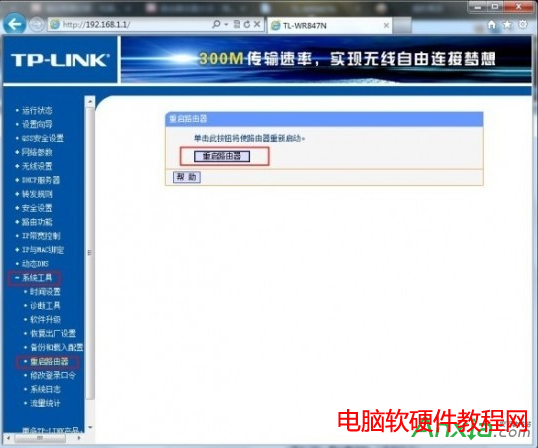
8、点击OK,完成重启
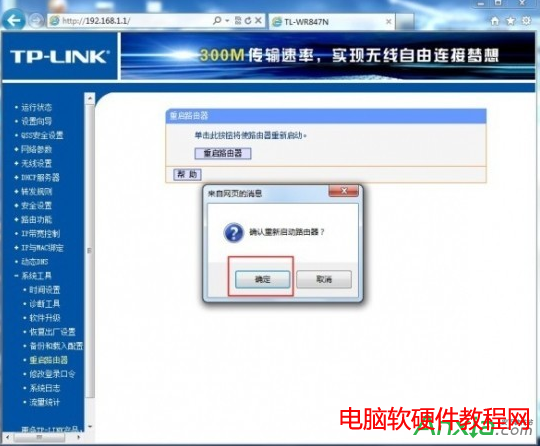
设置完成以后,断电重启路由器1-2分钟就可以了!路由器设置完后,手机上或者电视盒子上进入设置-无线,找到自己的无线SSID,输入密码,操作即可轻松上网了。
相关文章
- 详细阅读
- 详细阅读
-
宽带路由器应用-IP QoS功能应用举例详细阅读

这篇文档就 TP-LINK 企业级路由器的IP QoS功能的详细设置过程。 首先简单介绍一下企业级路由器IP QOS功能与SOHO级路由器IP带宽控制不同之处。 下面两个图中上图是SOHO级路由器R460IP带宽控......
2016-10-13 200 宽带路由器
- 详细阅读
-
多网段网络规划配置教程详细阅读

背景 出于安全和管理方便的考虑,必须把大型局域网按功能或地域等因素划成一个个小的局域网,这就使VLAN技术在网络中得以大量应用,而各个不同VLAN间的通信都要经过路由来完成转......
2017-02-06 200